Introducere
Rotirea fără întreruperi a ecranului este un aspect critic al experienței utilizatorului pe tabletele moderne, iar tabletele Samsung Galaxy nu fac excepție. Aceste dispozitive oferă funcții de rotație intuitive și lină pentru a schimba fără efort între modurile portret și peisaj. Totuși, stăpânirea rotirii ecranului poate fi uneori complicată. Fie că întâmpinați probleme cu rotirea automată, doriți să învățați cum să activați/dezactivați funcția sau căutați să profitați la maximum de tableta dvs. în diverse orientări, acest ghid cuprinzător este aici pentru a vă asista.

Înțelegerea rotirii ecranului pe tabletele Samsung Galaxy
Rotirea ecranului nu este doar o chestiune de design; este o funcționalitate care îmbunătățește semnificativ interacțiunea cu tableta într-un mod fluid și natural. Tabletele Samsung Galaxy gestionează rotirea ecranului folosind senzorii încorporați ai dispozitivului, în principal accelerometrul și giroscopul.
- Accelerometru: Detectează mișcările și schimbările de orientare.
- Giroscop: Măsoară rata de rotație și menține stabilitatea.
Acești senzori lucrează împreună pentru a detecta poziția dispozitivului și a ajusta orientarea ecranului în consecință. Când treceți de la a ține tableta în poziție verticală la a o pune în poziție orizontală, sau când o întoarceți lateral, datele senzorilor informează sistemul de operare să rotească ecranul în modul corespunzător. Înțelegerea acestui principiu vă poate ajuta să depanați problemele și să utilizați mai bine această funcție.
Tranzițiile line între modurile portret și peisaj pot îmbunătăți semnificativ activități precum lectura eBook-urilor, vizionarea filmelor sau jocurile. Totuși, există ocazii când această ajustare automată poate provoca frustrare. Prin urmare, este esențial să știți cum să controlați această funcție.
Cum să activați și să dezactivați rotirea automată
Controlul rotirii automate este simplu pe tabletele Samsung Galaxy. Iată un ghid pas cu pas:
- Activarea rotirii automate:
- Trageți în jos din partea de sus a ecranului pentru a deschide panoul de Setări Rapide.
- Căutați pictograma de rotire automată, care arată ca un telefon sau o tabletă cu săgeți curbe în jurul său.
-
Dacă pictograma de rotire automată nu este evidențiată, atingeți-o pentru a activa funcția.
-
Dezactivarea rotirii automate:
- Trageți în jos pentru a accesa panoul de Setări Rapide.
- Atingeți pictograma de rotire automată pentru a o dezactiva. Pictograma se poate schimba într-un simbol de blocare, indicând că ecranul nu se va mai roti automat.
Alternativ, aceste setări pot fi accesate și prin:
- Meniul de Setări:
- Accesați Setări.
- Navigați la Afișaj.
- Căutați comutatorul Rotire ecran sau Rotire automată și personalizați-l după preferințele dvs.
Știind cum să activați și să dezactivați această funcție vă permite să mențineți controlul ecranului tabletei, asigurându-vă că este blocată în orientarea care se potrivește cel mai bine nevoilor dvs. din acel moment.
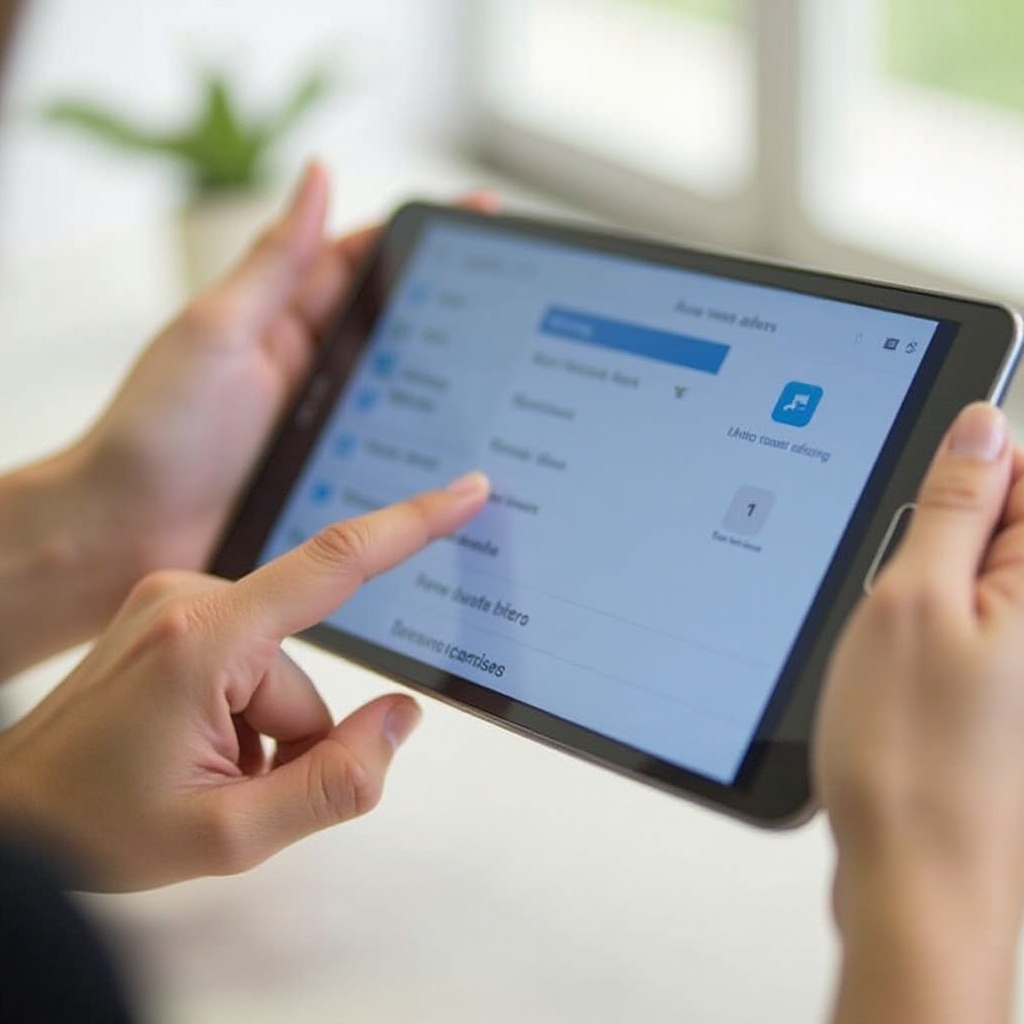
Depanarea problemelor comune ale rotirii ecranului
Chiar și cu funcții simple precum rotirea ecranului, pot apărea mai multe probleme. Iată cum să rezolvați cele mai comune probleme:
- Rotirea automată nu funcționează:
- Verificați setarea de rotire automată: Asigurați-vă că funcția de rotire automată este activată.
- Repornirea dispozitivului: O simplă repornire poate rezolva adesea problemele software.
-
Actualizați software-ul: Menținerea sistemului de operare actualizat asigură că toate remedierile de erori și îmbunătățirile sunt aplicate.
-
Ecran blocat într-o singură orientare:
- Testarea funcției senzorilor: Verificați dacă senzorii tabletei funcționează corect. Acest lucru se poate face adesea prin meniuri de diagnosticare accesate prin introducerea unor coduri speciale în aplicația de apelare.
-
Modul sigur: Pornirea în Modul sigur poate ajuta să determinați dacă aplicațiile terțe cauzează problema. Dacă rotația funcționează în Modul sigur, o aplicație ar putea fi cauza.
-
Daune fizice:
- Dacă metodele de mai sus eșuează și dispozitivul a suferit recent o cădere sau alt impact fizic, senzorii interni ar putea fi deteriorați. Reparările profesionale ar putea fi necesare.
Aceste soluții pot ajuta la rectificarea problemelor minore și evidenția mai multe probleme profunde care necesită atenția unui expert.
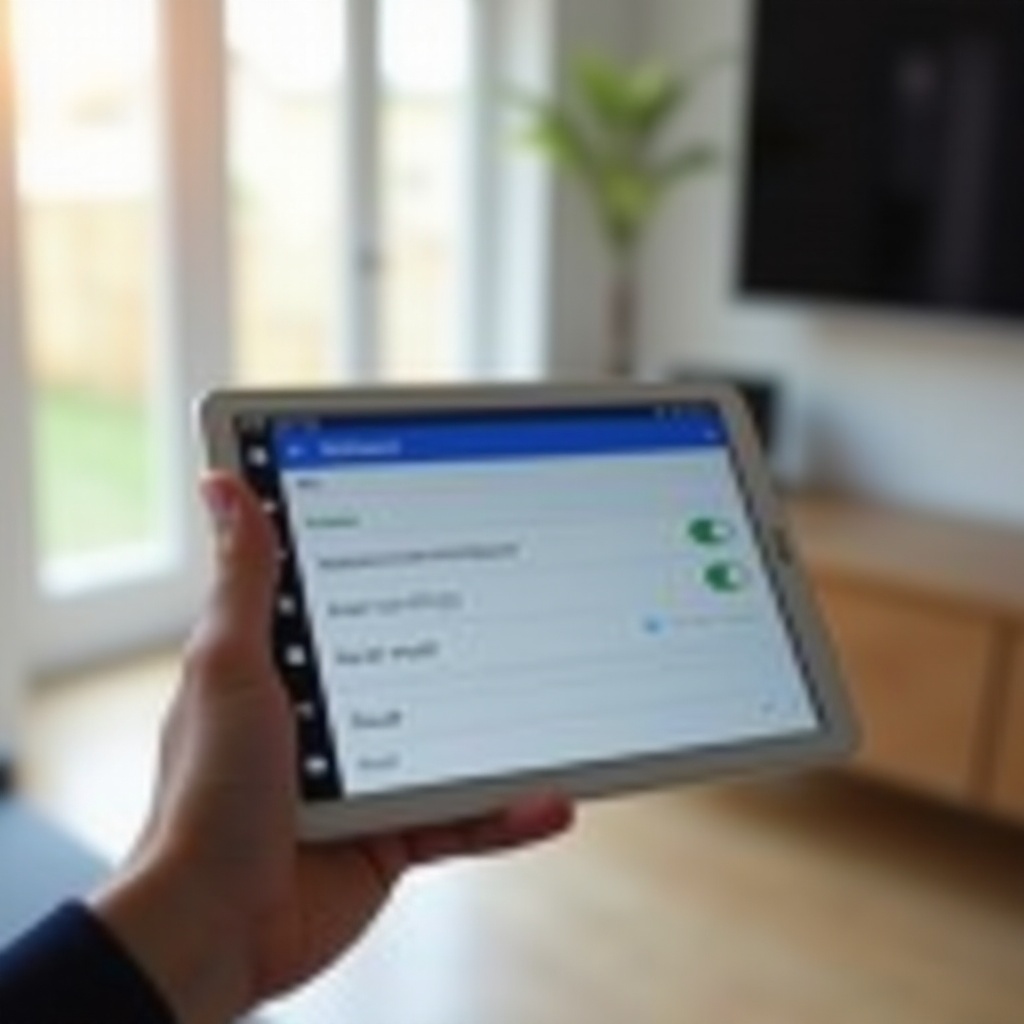
Practici optime pentru utilizarea tabletei Samsung în diferite orientări
Utilizarea eficientă a rotirii ecranului tabletei Samsung poate îmbunătăți productivitatea, confortul și longevitatea dispozitivului. Iată câteva practici optime de avut în vedere:
- Citirea și navigarea:
-
Modul Portret: Ideal pentru citirea cărților, parcurgerea rețelelor sociale și navigarea pe web. Imitează modul natural de manipulare a materialelor tipărite.
-
Vizionarea videoclipurilor:
-
Modul Peisaj: Cel mai bun pentru consumul de media, cum ar fi vizionarea filmelor sau a videoclipurilor pe YouTube, deoarece oferă un câmp vizual mai larg.
-
Jocurile:
-
Utilizare adaptivă: În funcție de designul jocului, comutarea între modul portret și peisaj poate oferi o experiență mai bună. Majoritatea jocurilor sunt optimizate pentru modul peisaj, dar verificați setările individuale.
-
Productivitatea:
- Stații de andocare și tastaturi:
- Dacă utilizați tableta cu accesorii, cum ar fi stații de andocare sau tastaturi externe, setarea acesteia în modul peisaj oferă adesea o experiență mai apropiată de un laptop, sporind productivitatea.
Fiind conștient de modul în care fiecare orientare beneficiază diferitele sarcini, puteți maximiza utilizarea tabletei Samsung Galaxy, asigurând o experiență utilizator eficientă și plăcută.
Concluzie
Stăpânirea rotirii ecranului pe tableta Samsung Galaxy nu doar că îmbunătățește funcționalitatea, dar îmbunătățește și experiența generală a utilizatorului. Înțelegând cum funcționează senzorii, activând și dezactivând eficient funcția de rotire automată și depanând problemele comune, rotirea ecranului devine o parte fluidă și fiabilă a interacțiunii cu dispozitivul. Echipându-vă cu aceste cunoștințe, veți putea să vă bucurați de o experiență de tabletă mai intuitivă și adaptabilă.
Întrebări frecvente
Cum activez rotirea automată pe tableta mea Samsung Galaxy?
Activați rotirea automată glisând în jos din partea de sus a ecranului, atingând pictograma rotire automată în panoul de Setări rapide, asigurându-vă că este evidențiată.
Ce ar trebui să fac dacă ecranul tabletei mele Samsung nu se rotește?
Mai întâi, verificați dacă setarea de rotire automată este activată. De asemenea, încercați să reporniți dispozitivul, să actualizați software-ul, să verificați funcționalitatea senzorilor și să intrați în Modul sigur. Dacă problema persistă, poate fi necesară o reparație profesională.
Pot să blochez orientarea ecranului pe tableta mea Samsung?
Da, puteți bloca orientarea ecranului. Glisați în jos din partea de sus a ecranului, atingeți pictograma rotire automată pentru a o dezactiva. Ecranul va rămâne în orientarea curentă până când activați din nou rotirea automată.


